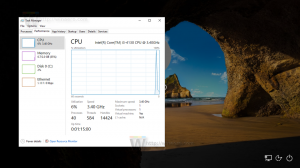Schimbați Previzualizarea filei Întârzierea trecerii cursorului în Edge
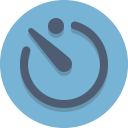
În Windows 10, este posibil să ajustați timpul de expirare a întârzierii pentru previzualizarea filei pentru filele deschise în browserul Edge. Să vedem cum se poate face.
Schimbați Previzualizarea filei Timp de expirare a întârzierii trecerii cursorului în Edge în Windows 10
- Închideți toate instanțele Edge.
- Deschis Editorul Registrului.
- Accesați următoarea cheie de registry:
HKEY_CURRENT_USER\SOFTWARE\Classes\Local Settings\Software\Microsoft\Windows\CurrentVersion\AppContainer\Storage\microsoft.microsoftedge_8wekyb3d8bbwe\MicrosoftEdge\TabbedBrowsing
Sfat: Poți accesați orice cheie de registry dorită cu un singur clic. Dacă această cheie nu există, creați-o.
- În panoul din dreapta, ar trebui să creați o nouă valoare DWORD pe 32 de biți numită
TabPeekShowDelay.Notă: Chiar dacă ești rulează Windows pe 64 de biți trebuie să creați în continuare o valoare DWORD pe 32 de biți.
- Setați datele valorii în milisecunde în zecimale. De exemplu, pentru a seta timpul de expirare a întârzierii la o secundă, setați datele valorii la 1000 în zecimale.
Acum porniți browserul Edge și vedeți întârzierea în acțiune.